CPULimit là gì? CPULimit được nhiều người biết đến là công cụ đầy tìm năng trên hệ điều hành Linux, cho phép người dùng kiểm soát mức sử dụng CPU của các tiến trình cụ thể. Công cụ giúp duy trì hiệu suất hệ thống ổn định, ngăn chặn tình trạng quá tải và rất hữu ích trong các môi trường chia sẻ tài nguyên, nơi nhiều ứng dụng chạy đồng thời.
Cùng Vinahost tìm hiểu tổng quan kiến thức A-Z về CPULimit chi tiết qua bài viết này nhé!
1. CPULimit là gì?
CPULimit là một công cụ mạnh mẽ và hữu ích trên hệ điều hành Linux, được thiết kế đặc biệt để giúp người dùng quản lý và giới hạn mức sử dụng tài nguyên CPU của các tiến trình đang chạy.
Trong môi trường máy tính hiện đại, việc một ứng dụng hoặc tiến trình tiêu tốn quá nhiều tài nguyên CPU có thể dẫn đến tình trạng giảm hiệu suất toàn bộ hệ thống. Điều này không chỉ ảnh hưởng đến ứng dụng đó mà còn làm cho các tiến trình khác chạy chậm lại, gây ra sự không hài lòng cho người dùng.

Với CPULimit, người dùng có thể dễ dàng kiểm soát tài nguyên CPU mà mỗi tiến trình được phép sử dụng. Công cụ này cho phép bạn thiết lập giới hạn cụ thể cho mức sử dụng CPU server, đảm bảo rằng không có tiến trình nào chiếm dụng quá mức tài nguyên hệ thống. Nhờ vậy, hiệu suất của hệ thống được nâng cao, và các ứng dụng khác có thể hoạt động một cách mượt mà hơn.
Công cụ này không chỉ hữu ích trong việc tối ưu hóa hiệu suất hệ thống mà còn rất cần thiết trong các môi trường chia sẻ tài nguyên như máy chủ ảo (VPS). Trong những trường hợp như vậy, việc một ứng dụng không kiểm soát chiếm dụng CPU có thể ảnh hưởng nghiêm trọng đến các ứng dụng khác. Do đó, việc sử dụng CPULimit giúp tạo ra một môi trường hoạt động ổn định và hiệu quả hơn cho tất cả các tiến trình, từ đó mang lại trải nghiệm tốt hơn cho người dùng.
2. Ví dụ về giới hạn tiến trình của CPULimit
Khi làm việc với hệ thống Linux, có thể xảy ra tình trạng một số tiến trình chiếm quá nhiều tài nguyên CPU, ảnh hưởng đến hiệu suất tổng thể của máy chủ hoặc VPS. CPULimit xuất hiện như một giải pháp hữu ích để kiểm soát mức độ sử dụng CPU của các tiến trình này.
Ví dụ cụ thể
Giả sử bạn đang chạy một lệnh dd để sao chép dữ liệu từ ổ đĩa, và lệnh này đã chiếm 100% CPU. Điều này có thể làm cho hệ thống trở nên chậm chạp và không phản hồi. Để giới hạn mức sử dụng CPU của tiến trình này xuống 50%, bạn có thể làm theo các bước sau:
1. Chạy lệnh dd
dd if=/dev/zero of=/dev/null &>
Lệnh này sẽ tạo ra một tiến trình với PID (Process ID) nhất định, chẳng hạn như 4337.
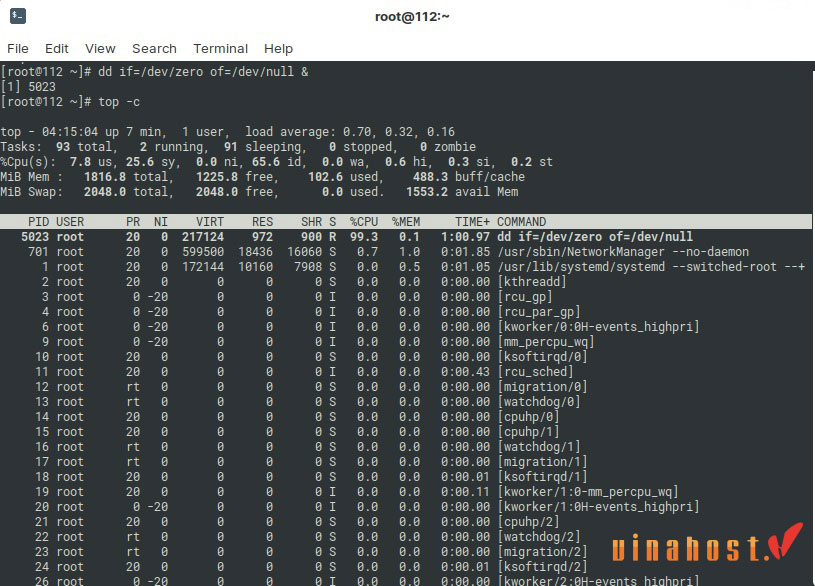
2. Kiểm tra mức sử dụng CPU
Mở một terminal mới và chạy lệnh sau để theo dõi tiến trình
top -c -p 4337
Bạn sẽ thấy rằng tiến trình này đang sử dụng 100% CPU.
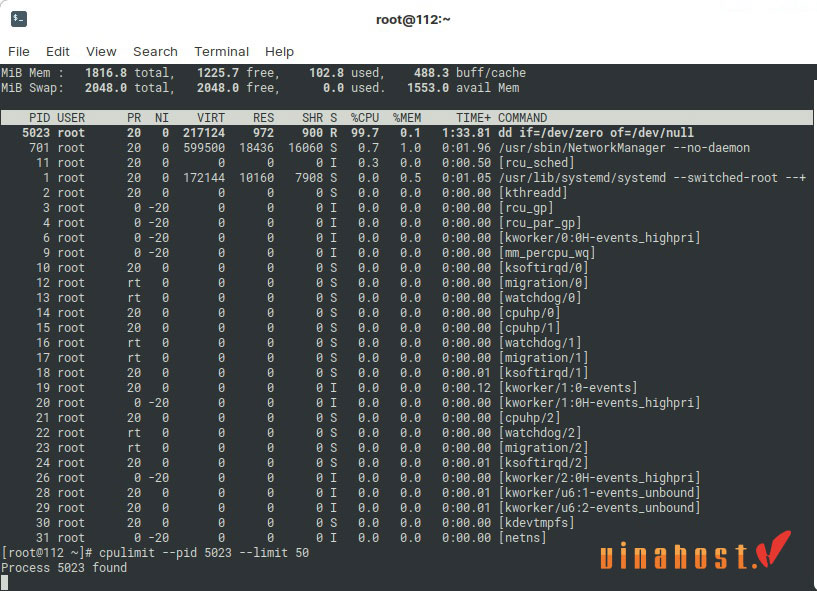
3. Giới hạn sử dụng CPU
Sử dụng lệnh sau để giới hạn mức sử dụng CPU xuống 50%
cpulimit --pid 4337 --limit 50
Sau khi chạy lệnh này, bạn có thể quay lại terminal đang chạy top để kiểm tra lại. Bạn sẽ thấy rằng mức sử dụng CPU của tiến trình đã giảm xuống 50%.
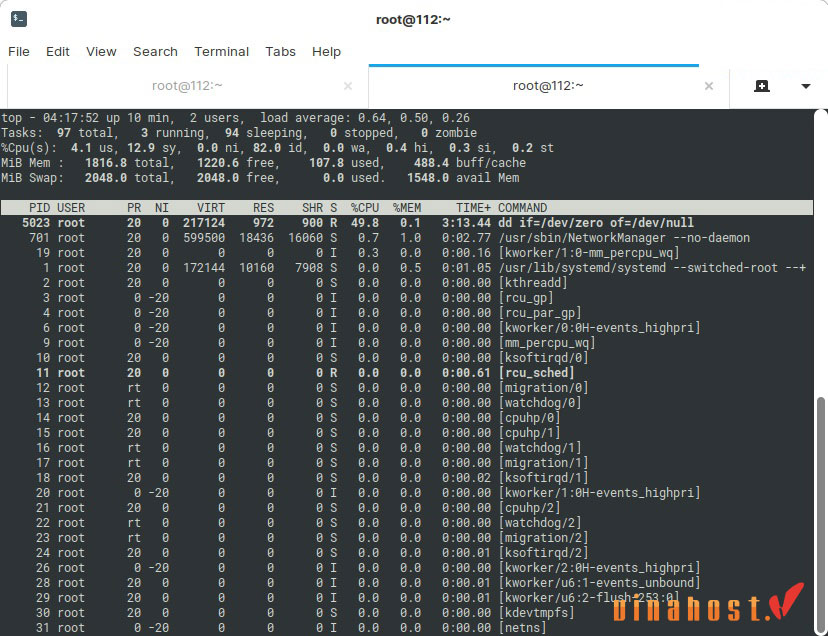
Thông qua ví dụ này, bạn có thể thấy CPULimit hoạt động hiệu quả trong việc kiểm soát mức độ sử dụng CPU của các tiến trình, giúp cải thiện hiệu suất tổng thể của hệ thống. Việc giới hạn tài nguyên CPU không chỉ giúp hệ thống hoạt động mượt mà hơn mà còn giúp các tiến trình khác có đủ tài nguyên để thực hiện công việc của mình.
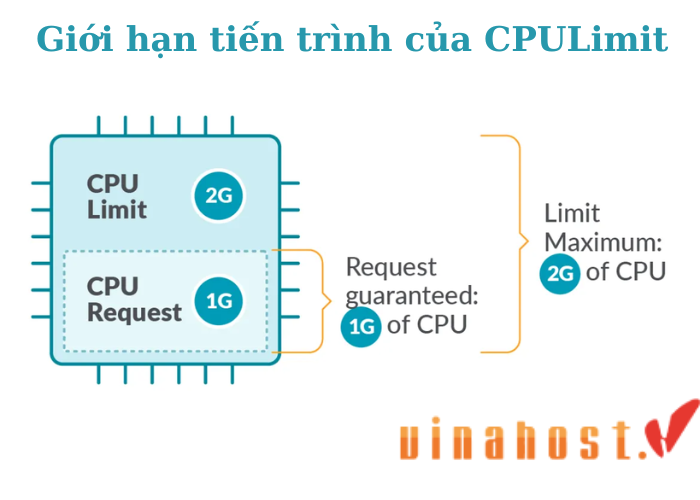
Tuy nhiên, đối với các hệ thống yêu cầu tài nguyên lớn và ổn định liên tục, thay vì kìm hãm hiệu năng bằng phần mềm, bạn nên cân nhắc dịch vụ cho thuê máy chủ riêng tại VinaHost. Máy chủ riêng cung cấp phần cứng mạnh mẽ và tài nguyên độc lập 100%, giúp xử lý mượt mà các tác vụ nặng mà không lo bị nghẽn cổ chai.”
3. Nguyên lý hoạt động của CPULimit
CPULimit hoạt động dựa trên nguyên lý gửi tín hiệu đến các tiến trình để kiểm soát mức sử dụng CPU của chúng. Dưới đây là các bước chi tiết:
- Giám sát mức sử dụng CPU: CPULimit thường xuyên theo dõi mức sử dụng CPU của các tiến trình thông qua thư mục /proc trong hệ điều hành Linux. Thư mục này chứa thông tin chi tiết về tất cả các tiến trình đang hoạt động, bao gồm mức sử dụng CPU, bộ nhớ và các thông tin khác.
- Thiết lập giới hạn sử dụng CPU: Người dùng có thể chỉ định giới hạn mức sử dụng CPU mà họ muốn áp dụng cho một tiến trình cụ thể. Giới hạn này được định nghĩa dưới dạng tỷ lệ phần trăm của tổng tài nguyên CPU khả dụng. Ví dụ, nếu một tiến trình được giới hạn ở 50%, nó chỉ có thể sử dụng tối đa 50% tài nguyên CPU trong khoảng thời gian nhất định.
- Gửi tín hiệu SIGSTOP và SIGCONT: Khi một tiến trình vượt quá giới hạn đã được thiết lập, công cụ sẽ gửi tín hiệu SIGSTOP đến tiến trình đó. Tín hiệu này tạm dừng tiến trình, ngăn nó không sử dụng thêm CPU cho đến khi mức sử dụng giảm xuống dưới giới hạn. Khi mức sử dụng CPU giảm, CPULimitsẽ gửi tín hiệu SIGCONT để tiếp tục cho phép tiến trình hoạt động.
- Chu trình lặp lại: Quá trình giám sát và điều chỉnh này diễn ra liên tục. Công cụ sẽ không ngừng theo dõi mức sử dụng CPU của tiến trình cho đến khi người dùng dừng nó hoặc tiến trình đó kết thúc. Điều này đảm bảo rằng mức sử dụng CPU luôn nằm trong giới hạn đã được quy định.
- Tương tác với các tiến trình: CPULimit có thể được sử dụng với các tiến trình hiện có hoặc khi khởi động một tiến trình mới. Điều này linh hoạt cho phép người dùng áp dụng giới hạn cho bất kỳ tiến trình nào mà họ muốn kiểm soát tài nguyên CPU.
Nguyên lý hoạt động của nó tập trung vào việc giám sát và điều chỉnh mức sử dụng CPU server của các tiến trình thông qua việc gửi tín hiệu. Bằng cách này, công cụ giúp duy trì hiệu suất hệ thống ổn định và ngăn chặn tình trạng một tiến trình chiếm dụng quá nhiều tài nguyên, từ đó cải thiện trải nghiệm người dùng và tối ưu hóa hoạt động của hệ thống.
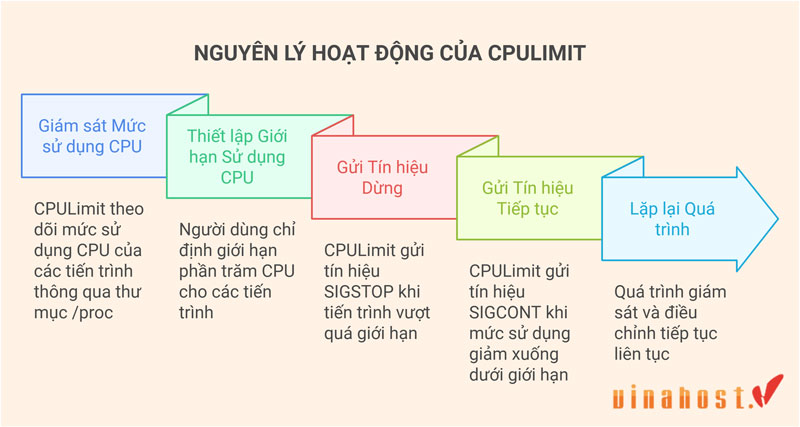
4. Lợi ích của CPULimit
- Quản lý tài nguyên hiệu quả: Cho phép người dùng kiểm soát mức sử dụng CPU của các tiến trình cụ thể, đảm bảo rằng không có tiến trình nào chiếm dụng quá nhiều Core và luồng xử lý. Điều này giúp duy trì hiệu suất hệ thống ổn định và công bằng giữa các ứng dụng đang chạy.
- Cải thiện hiệu suất hệ thống: Bằng cách giới hạn mức sử dụng CPU, công cụ này giúp các tiến trình khác có đủ tài nguyên để hoạt động hiệu quả. Điều này đặc biệt quan trọng trong các môi trường chia sẻ tài nguyên, nơi nhiều ứng dụng cần hoạt động đồng thời.
- Ngăn ngừa quá tải hệ thống: Khi một tiến trình gặp sự cố hoặc hoạt động không hiệu quả, nó có thể tiêu tốn nhiều CPU và làm giảm hiệu suất của toàn bộ hệ thống. CPULimit giúp ngăn chặn tình trạng này bằng cách tự động tạm dừng tiến trình khi mức sử dụng CPU vượt quá giới hạn đã định.
- Dễ dàng cài đặt và sử dụng: CPULimit có cú pháp đơn giản và dễ hiểu, giúp người dùng dễ dàng thiết lập và quản lý các giới hạn mà không cần phải có kiến thức kỹ thuật sâu rộng.
- Tăng cường bảo mật: Trong các môi trường không rõ ràng, việc giới hạn mức sử dụng CPU của các tiến trình không đáng tin cậy giúp bảo vệ hệ thống khỏi các tác động tiêu cực như tấn công mạng, ngăn chặn các ứng dụng gây hại chiếm dụng quá nhiều tài nguyên.
- Tối ưu hóa trải nghiệm người dùng: Bằng cách duy trì hiệu suất mượt mà cho các ứng dụng mà người dùng tương tác, CPULimit giúp cải thiện trải nghiệm người dùng tổng thể, tránh tình trạng lag hay treo ứng dụng.

Nguyên lý hoạt động của công cụ này cho phép người dùng kiểm soát hiệu quả mức độ sử dụng CPU của các tiến trình, từ đó cải thiện hiệu suất hệ thống và bảo vệ tài nguyên. Công cụ này rất hữu ích cho những người quản trị hệ thống và nhà phát triển ứng dụng, giúp họ quản lý tài nguyên một cách hiệu quả hơn.
5. Hướng dẫn cách cài đặt và gỡ cài đặt CPULimit chi tiết
Việc cài đặt và gỡ cài đặt công cụ này trên hệ điều hành Linux khá đơn giản. Dưới đây là hướng dẫn chi tiết từng bước để bạn có thể thực hiện.
Hướng dẫn cài đặt CPULimit nhanh chóng
Dưới đây là hướng dẫn chi tiết để cài đặt CPULimit trên hệ điều hành Linux. Quá trình này có thể thay đổi một chút tùy thuộc vào bản phân phối Linux bạn đang sử dụng.

Hướng dẫn cài đặt CPULimit nhanh chóng
- Bước 1: Cài đặt trên Ubuntu/Debian
Đối với hệ điều hành Ubuntu và Debian, Mở terminal và thực hiện các bước sau:
sudo apt update
sudo apt install cpulimit2
Bước 2. Cài đặt trên CentOS/Fedora
Đối với CentOS hoặc Fedora, bạn có thể sử dụng yum hoặc dnf:
sudo yum install cpulimit # Đối với CentOS
Hoặc
sudo dnf install cpulimit # Đối với Fedora

- Bước 3. Cài đặt từ mã nguồn
Nếu CPULimit không có sẵn trong kho phần mềm của bản phân phối của bạn, bạn có thể cài đặt từ mã nguồn:
– Cài đặt các công cụ cần thiết:
sudo apt install build-essential # Debian/Ubuntu
sudo yum groupinstall "Development Tools" # CentOS
– Tải mã nguồn:
wget http://cpulimit.sourceforge.net/cpulimit-<version>.tar.gz
tar -xzf cpulimit-<version>.tar.gz
cd cpulimit-<version>
– Biên dịch và cài đặt:
make
sudo make install
- Bước 4. Kiểm tra cài đặt
Sau khi cài đặt, bạn có thể kiểm tra xem công cụ đã được cài đặt thành công hay chưa bằng cách chạy
cpulimit --version
- Bước 5. Sử dụng CPULimit
Để sử dụng công cụ này, bạn có thể giới hạn mức sử dụng CPU của một tiến trình đang chạy hoặc khởi động một tiến trình mới với giới hạn. Ví dụ:
- Giới hạn mức sử dụng CPU của một tiến trình đã chạy (thay <PID> bằng ID tiến trình):
sudo cpulimit --pid <PID> --limit 50
- Khởi động một tiến trình mới với giới hạn:
cpulimit --limit 50 ./your_application
Với các bước trên, bạn đã cài đặt và sử dụng một cách nhanh chóng. Công cụ này sẽ giúp bạn quản lý tài nguyên CPU hiệu quả hơn, đồng thời cải thiện hiệu suất tổng thể của hệ thống.
Hướng dẫn gỡ cài đặt CPULimit dễ dàng
Để gỡ cài đặt từ hệ thống Cloudlinux của bạn, bạn có thể làm theo các bước dưới đây, tùy thuộc vào cách bạn đã cài đặt CPULimit.
- Bước 1. Gỡ cài đặt trên Ubuntu/Debian
Nếu bạn đã cài đặt thông qua apt, bạn có thể gỡ cài đặt bằng lệnh sau:
sudo apt remove cpulimit
Sau đó, nếu bạn muốn xóa hoàn toàn các tệp cấu hình (nếu có):
sudo apt purge cpulimit
Cuối cùng, để dọn dẹp các gói không còn cần thiết:
sudo apt autoremove
- Bước 2. Gỡ cài đặt trên CentOS/Fedora
Nếu bạn đã cài đặt bằng yum hoặc dnf, bạn có thể gỡ cài đặt như sau:
Đối với CentOS:
sudo yum remove cpulimit
Đối với Fedora:
sudo dnf remove cpulimit
- Bước 3. Gỡ cài đặt từ mã nguồn
Nếu bạn đã cài đặt từ mã nguồn, bạn cần quay lại thư mục nguồn mà bạn đã biên dịch và chạy lệnh gỡ cài đặt. Giả sử bạn đã ở trong thư mục đó:
cd cpulimit-<version> #Thay <version> bằng phiên bản bạn đã cài đặt
sudo make uninstall
- Bước 4. Xác nhận gỡ cài đặt
Để xác nhận đã được gỡ cài đặt thành công, bạn có thể chạy lệnh sau:
cpulimit --version
Nếu hệ thống trả về thông báo rằng lệnh không tìm thấy, điều đó có nghĩa là đã được gỡ cài đặt thành công.
Với các bước trên, bạn có thể gỡ cài đặt CPULimit một cách dễ dàng từ hệ thống Linux của mình. Việc gỡ cài đặt này giúp bạn quản lý các ứng dụng và công cụ trên hệ thống của mình một cách hiệu quả hơn.
5. Hướng dẫn cách sử dụng CPULimit chi tiết
Sau khi đã cài đặt, bạn cần biết cách sử dụng nó để quản lý mức độ sử dụng CPU của các tiến trình. Dưới đây là hướng dẫn chi tiết về cách sử dụng CPULimit.

- Bước 1. Cách giới hạn CPU cho một tiến trình
Để giới hạn mức sử dụng CPU của một tiến trình cụ thể, bạn cần biết PID (Process ID) của tiến trình đó. Dưới đây là các bước thực hiện:
Xác định PID của tiến trình:
Bạn có thể sử dụng lệnh ps hoặc top để tìm PID của tiến trình mà bạn muốn giới hạn.
Ví dụ:
ps aux | grep <tên_tiến_trình>
Sử dụng để giới hạn CPU:
Sau khi xác định được PID, bạn có thể sử dụng lệnh sau để giới hạn mức sử dụng CPU:
cpulimit --pid <PID> --limit <giới_hạn>
-Trong đó:
- <PID> là ID của tiến trình bạn muốn giới hạn.
- <giới_hạn> là tỷ lệ phần trăm bạn muốn giới hạn (ví dụ: 50 cho 50%).
Ví dụ, nếu PID của tiến trình là 1234 và bạn muốn giới hạn nó sử dụng 30% CPU, lệnh sẽ là:
cpulimit --pid 1234 --limit 30
- Bước 2. Giới hạn CPU cho lệnh mới
Nếu bạn muốn giới hạn CPU cho một lệnh mà bạn đang thực thi, bạn có thể sử dụng công cụ trước lệnh đó.
Ví dụ:
pulimit --limit 40 -- ./tên_lệnh
Điều này sẽ giới hạn mức sử dụng CPU của lệnh này xuống 40%.
- Bước 3. Sử dụng tùy chọn khác
CPULimit cũng hỗ trợ một số tùy chọn khác để tùy chỉnh hơn nữa:
–background: Chạy CPULimit trong chế độ nền.
Ví dụ:
cpulimit --pid 1234 --limit 50 --background
–verbose: Hiển thị thông tin chi tiết về quá trình giới hạn.
cpulimit --pid 1234 --limit 50 --verbose
- Bước 4. Kiểm tra lại mức sử dụng CPU
Để kiểm tra mức sử dụng CPU trên hệ thống Linux, bạn có thể sử dụng nhiều công cụ và lệnh khác nhau. Dưới đây là một số phương pháp phổ biến:
Sử dụng lệnh top
Lệnh top là một trong những công cụ giám sát hệ thống cơ bản và mạnh mẽ. Để sử dụng lệnh này:
top
Trong giao diện top, bạn sẽ thấy danh sách các tiến trình đang chạy và mức sử dụng CPU của chúng. Mức sử dụng CPU tổng quát được hiển thị ở trên cùng.
Sử dụng lệnh htop
htop là phiên bản nâng cao của top, với giao diện người dùng trực quan hơn. Nếu chưa có, bạn có thể cài đặt htop:
– Trên Ubuntu/Debian:
sudo apt install htop
– Trên CentOS/Fedora:
sudo yum install htop # CentOS
sudo dnf install htop # Fedora
Sau khi cài đặt, bạn có thể chạy:
htop
Giao diện sẽ hiển thị mức sử dụng CPU, bộ nhớ và thông tin khác một cách trực quan.
Sử dụng lệnh mpstat
mpstat là một lệnh thuộc gói sysstat, cho phép bạn xem mức sử dụng CPU theo từng lõi.
– Cài đặt sysstat (nếu chưa có):
sudo apt install sysstat # Ubuntu/Debian
sudo yum install sysstat # CentOS
– Sử dụng mpstat:
pstat -P ALL 1
Lệnh này sẽ hiển thị mức sử dụng CPU của tất cả các lõi và cập nhật mỗi giây.
Sử dụng lệnh vmstat
vmstat cung cấp thông tin về mức sử dụng CPU, bộ nhớ, và các thông tin hệ thống khác.
vmstat 1
Lệnh này sẽ hiển thị thông tin mỗi giây.
Sử dụng lệnh ps
Bạn cũng có thể sử dụng lệnh ps để kiểm tra mức sử dụng CPU của một tiến trình cụ thể:
ps aux --sort=-%cpu | head -10
Lệnh này sẽ hiển thị 10 tiến trình tiêu tốn CPU nhiều nhất. Với các công cụ và lệnh trên, bạn có thể dễ dàng kiểm tra mức sử dụng CPU trên hệ thống Linux của mình. Việc theo dõi mức sử dụng CPU thường xuyên giúp bạn quản lý tài nguyên hiệu quả và phát hiện sớm các vấn đề có thể xảy ra.
Một số câu hỏi liên quan đến CPULimit
Những trường hợp nào nên sử dụng CPULimit?
1. Quản lý tài nguyên trong môi trường chia sẻ
Trong các máy chủ ảo (VPS giá rẻ, VPS cao cấp, VPS MMO, VPS NVMe) hoặc môi trường chia sẻ, nơi nhiều ứng dụng chạy đồng thời, việc một ứng dụng chiếm dụng quá nhiều CPU có thể ảnh hưởng đến hiệu suất của các ứng dụng khác. Công cụ này giúp đảm bảo rằng không có ứng dụng nào chiếm quá nhiều tài nguyên, giữ cho mọi tiến trình hoạt động ổn định.
2. Chạy các tiến trình nặng
Khi bạn chạy các ứng dụng hoặc tiến trình tiêu tốn nhiều tài nguyên CPU, như các tác vụ tính toán phức tạp, rendering video, hoặc xử lý dữ liệu lớn, việc giới hạn mức sử dụng CPU của chúng sẽ giúp duy trì hiệu suất của hệ thống. Công cụ cho phép bạn thiết lập giới hạn cụ thể, tránh tình trạng quá tải.
3. Bảo vệ hệ thống khỏi sự cố
Trong một số trường hợp, các tiến trình có thể gặp lỗi và tiêu tốn nhiều tài nguyên hơn mức cần thiết. Sử dụng CPULimit giúp bảo vệ hệ thống bằng cách giới hạn mức sử dụng CPU của các tiến trình này, ngăn chặn chúng gây ra tình trạng treo hoặc chậm hệ thống.
4. Tối ưu hóa trải nghiệm người dùng
Đối với các ứng dụng mà người dùng tương tác trực tiếp, việc duy trì hiệu suất mượt mà là rất quan trọng. CPULimit giúp đảm bảo rằng các ứng dụng này không bị ảnh hưởng bởi các tiến trình khác đang chạy, từ đó nâng cao trải nghiệm người dùng.
5. Kiểm soát các tiến trình không đáng tin cậy
Khi bạn chạy các ứng dụng không được chứng thực hoặc từ nguồn không rõ ràng, việc sử dụng công cụ này giúp hạn chế rủi ro bằng cách giới hạn mức sử dụng CPU của chúng, bảo vệ hệ thống khỏi các tác động tiêu cực.
CPULimit có tương thích với tất cả hệ điều hành không?
CPULimit chủ yếu được phát triển cho hệ điều hành Linux và hoạt động hiệu quả trên hầu hết các bản phân phối Linux, bao gồm Ubuntu, Debian, CentOS, và Fedora. Tuy nhiên, công cụ này không tương thích với tất cả các hệ điều hành khác như Windows hoặc macOS.
Tương thích với Linux
- Các bản phân phối khác nhau: Công cụ này có thể được cài đặt và sử dụng trên nhiều bản phân phối Linux mà không gặp khó khăn gì. Điều này làm cho nó trở thành một công cụ lý tưởng cho người dùng và quản trị viên hệ thống làm việc trong môi trường Linux.
Không tương thích với Windows và macOS
- Windows: Không thể được sử dụng trực tiếp trên Windows, vì hệ điều hành này có các phương pháp quản lý tài nguyên CPU khác. Tuy nhiên, có một số công cụ tương tự trên Windows, nhưng chúng không phải là CPULimit.
- macOS: Tương tự như Windows, không hoạt động trên macOS. Người dùng macOS có thể tìm kiếm các giải pháp khác để quản lý tài nguyên CPU, nhưng sẽ không thể sử dụng CPULimit trực tiếp.
CPULimit có phải là giải pháp thay thế hợp lý so với việc nâng cấp CPU không?
CPULimit và việc nâng cấp CPU đều có những ưu điểm và nhược điểm riêng, và chúng phục vụ cho các mục đích khác nhau. Dưới đây là một số điểm cần xem xét để hiểu rõ hơn về việc sử dụng công cụ này như một giải pháp thay thế cho việc nâng cấp CPU.
1. Mục đích sử dụng khác nhau
- CPULimit: Là công cụ giúp quản lý và kiểm soát mức sử dụng CPU của các tiến trình. Nó cho phép bạn giới hạn tài nguyên mà một ứng dụng có thể sử dụng, từ đó giúp duy trì hiệu suất hệ thống trong khi các ứng dụng khác vẫn hoạt động bình thường. CPULimit không tăng cường khả năng xử lý của CPU mà chỉ giúp phân phối tài nguyên hợp lý hơn.
- Nâng cấp CPU: Là hành động thay thế hoặc nâng cấp phần cứng để cải thiện hiệu suất tính toán và khả năng xử lý. Nâng cấp CPU thường dẫn đến hiệu suất tổng thể tốt hơn cho toàn bộ hệ thống, đặc biệt trong các tác vụ nặng như xử lý render video, chơi game, hoặc chạy ứng dụng doanh nghiệp.
2. Tình huống sử dụng
- CPULimit: Phù hợp trong các tình huống khi bạn cần kiểm soát mức sử dụng CPU mà không muốn thay đổi phần cứng.
- Nâng cấp CPU: Nên xem xét khi hệ thống thường xuyên gặp tình trạng quá tải CPU hoặc khi bạn cần xử lý các tác vụ đòi hỏi khắt khe hơn về mặt tính toán. Nếu bạn thấy rằng hệ thống không đủ mạnh để đáp ứng nhu cầu công việc, nâng cấp CPU có thể là giải pháp tối ưu hơn.
CPULimit không phải là giải pháp thay thế cho việc nâng cấp CPU, mà là một công cụ hỗ trợ trong việc quản lý tài nguyên. Nếu hệ thống của bạn thường xuyên gặp vấn đề về hiệu suất, nâng cấp CPU có thể là lựa chọn hợp lý hơn. Tuy nhiên, trong nhiều trường hợp, việc sử dụng CPULimit có thể giúp cải thiện hiệu suất mà không cần phải đầu tư vào phần cứng mới. Tùy thuộc vào nhu cầu cụ thể của bạn, cả hai giải pháp đều có thể là những lựa chọn hợp lý.
7. Tổng kết
Vậy CPULimit là gì? Có thể nói là CPULimit là một công cụ hữu ích giúp quản lý và tối ưu hóa tài nguyên CPU trên hệ thống Linux tốt nhất hiện nay. Việc cài đặt và sử dụng CPULimit rất đơn giản, giúp bạn kiểm soát mức sử dụng CPU của các tiến trình một cách hiệu quả. Hy vọng bài viết này đã cung cấp cho bạn thông tin cần thiết để sử dụng CPULimit.
Đừng quên theo dõi blog Vinahost để cập nhật nhiều kiến thức hoặc liên hệ với chúng tôi nếu cần tư vấn về dịch vụ Hosting giá rẻ, WordPress Hosting, Hosting NVMe, Business Hosting.
Đọc thêm một số bài viết khác:


 Tiếng Việt
Tiếng Việt English
English 简体中文
简体中文

































































































